 Página delantera > Tutoriales de software > Se soluciona fácilmente: CPU alta de Space Marine 2 en Windows 10/11
Página delantera > Tutoriales de software > Se soluciona fácilmente: CPU alta de Space Marine 2 en Windows 10/11
Se soluciona fácilmente: CPU alta de Space Marine 2 en Windows 10/11
Warhammer 40,000 Space Marine 2 ya está disponible para todos. Sin embargo, bastantes jugadores informaron que la CPU se sobrecalienta mientras juegan. Si también te interrumpe el uso elevado de CPU de Space Marine 2, consulta esta guía de MiniTool Solution para obtener toda la información que deseas.
Uso elevado de CPU/disco/memoria de Space Marine 2
Warhammer 40,000 Space Marine 2 es un juego de disparos en tercera persona desarrollado por Sabre Interactive. Con una historia convincente, atrae a una gran cantidad de jugadores. Sin embargo, al igual que otros juegos, es común encontrar algunos problemas cuando estás en medio del juego.
Uno de los problemas más urgentes es el alto uso de CPU, disco o memoria de Space Marine 2. En los siguientes párrafos, le mostraremos cómo aliviar la carga de su CPU para una mejor experiencia de juego,
¿Cómo reparar el disco/CPU/memoria altos de Space Marine 2 en Windows 10/11?
Reparar 1: Modificar la configuración del plan de energía
Para solucionar el uso elevado de CPU, disco o memoria de Space Marine 2, puedes modificar algunas configuraciones de energía para reducir la velocidad de fotogramas. Para hacerlo:
Paso 1. Escribe editar plan de energía en la barra de búsqueda y presiona Ingresar.
Paso 2. Haz clic en Cambiar la configuración avanzada de energía.
Paso 3. Expanda Administración de energía del procesador > configurar Estado mínimo del procesador a 80% > establece Procesador máximo a 90%.
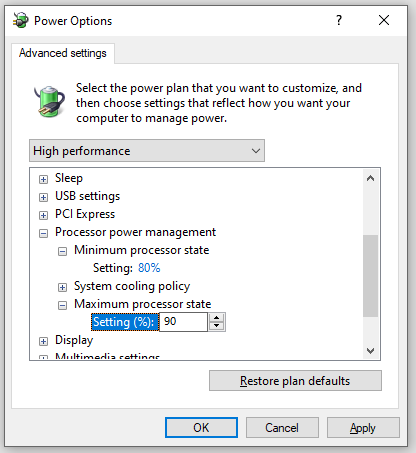
Paso 4. Haga clic en Aplicar & Aceptar para guardar los cambios.
Solución 2: deshabilite los programas en segundo plano innecesarios
Los juegos de PC como Warhammer 40, 000: Space Marine requieren mucha CPU, disco y memoria para funcionar. Por lo tanto, será mejor que desactives los programas en segundo plano innecesarios para ahorrar más recursos del sistema antes de iniciar el juego. Aquí se explica cómo hacerlo:
Paso 1. Haga clic derecho en barra de tareas y seleccione Administrador de tareas en el menú contextual.
Paso 2. En la pestaña Procesos, haga clic derecho en los programas que consumen muchos recursos uno por uno y seleccione Finalizar tarea.
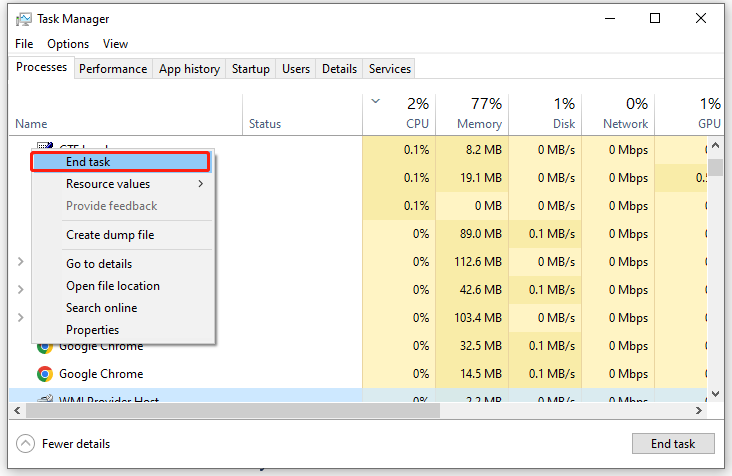
Consulte también: 5 formas: cómo desactivar aplicaciones en segundo plano en Windows 10/11
Solución 3: aumentar la memoria virtual
La memoria virtual puede compensar la escasez de memoria física, y es de vital importancia para mejorar el rendimiento del sistema, la multitarea, etc., por lo que otra solución al uso elevado de memoria, disco o CPU de Space Marine 2 es asignar más memoria virtual. Para hacerlo:
Paso 1. Presiona Win R para abrir el cuadro Ejecutar.
Paso 2. Escribe sysdm.cpl y haga clic en Aceptar para abrir Sistema Propiedades.
Paso 3. En la pestaña Avanzado, haga clic en Configuración en Rendimiento.
Paso 4. Vaya a otra pestaña Avanzado, toque Cambiar en Memoria virtual.
Paso 5. Desmarque Administrar automáticamente el tamaño del archivo de paginación para todas las unidades > marque Tamaño personalizado > ingrese el tamaño inicial y máximo tamaño según sus necesidades > presione Establecer.
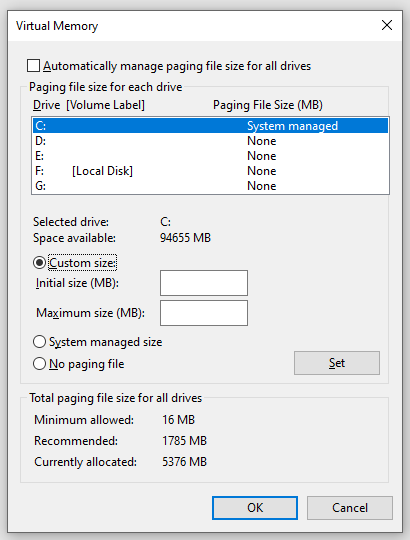
Paso 6. Haga clic en Aplicar & Aceptar para que los cambios sean efectivos.
Solución 4: deshabilitar la tarjeta gráfica integrada
Si ha instalado una tarjeta gráfica dedicada en su computadora, es mejor desactivar la tarjeta gráfica integrada para evitar conflictos entre las dos tarjetas gráficas. Para hacerlo:
Paso 1. Escribe administrador de dispositivos en la barra de búsqueda y presiona Introducir.
Paso 2. Expande Pantalla adaptadores y luego verá todas sus tarjetas gráficas.
Paso 3. Haga clic derecho en la tarjeta gráfica integrada y seleccione Desactivar dispositivo.
Paso 4. Haga clic en Sí en la ventana de confirmación y siga las instrucciones en pantalla para completar el proceso.
Paso 5. Vuelve a iniciar el juego para ver si el nivel alto de CPU de Space Marine 2 persiste.
Solución 5: ejecuta el juego con gráficos dedicados Tarjeta
Una tarjeta gráfica dedicada ofrece más potencia de procesamiento y memoria, por lo que es mejor ejecutar un juego en una tarjeta dedicada. A continuación te explicamos cómo hacerlo:
Paso 1. Haz clic derecho en cualquier espacio vacío de tu escritorio y selecciona Configuración de pantalla en el menú contextual.
Paso 2. En la pestaña Pantalla, desplácese hacia abajo para encontrar Configuración gráfica y presiónela.
Paso 3. Toque Examinar para seleccionar el archivo ejecutable del juego y presione Agregar.
Paso 4. Haga clic en Opciones > marque Alto rendimiento > presiona Guardar.
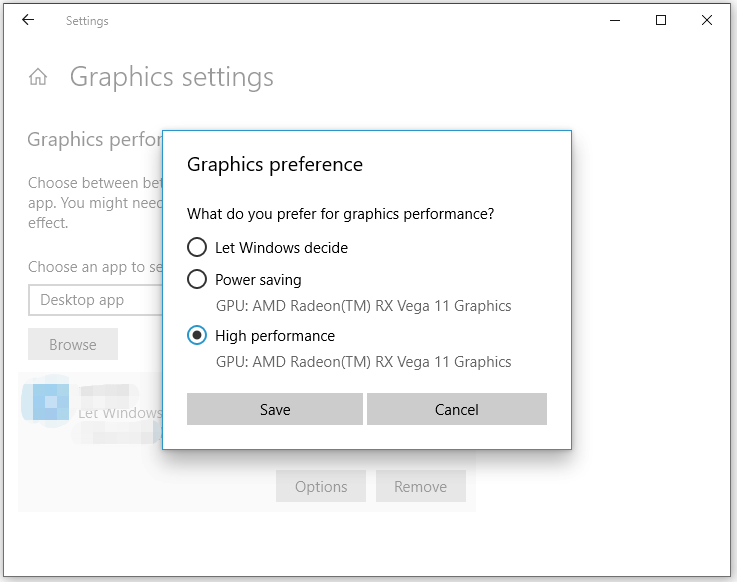
Solución 6: detener el overclocking
Aunque el overclocking es una buena manera de mejorar tu experiencia de juego, puede consumir energía y generar más calor, lo que genera problemas como la alta temperatura de la CPU de Space Marine 2 o uso de memoria. Por lo tanto, se recomienda encarecidamente detener el overclocking mientras se juega.
# Otros consejos útiles para mejorar la experiencia de juego
- Actualice su BIOS si está utilizando Intel 13th y CPU de 14 generación.
- Prueba Intel Extreme Tuning Utility.
- Desactivar Superposiciones en el juego.
- Realiza un inicio limpio.
- Reduce la configuración del juego, incluida la calidad de la textura, el suavizado, la fidelidad de los gráficos, la escala de vídeo, etc.
- Actualiza tu juego.
Palabras finales
¿La CPU se sobrecalienta mientras juegas a Space Marine 2? Después de probar una de estas soluciones, podrás jugar sin problemas. Para obtener más soluciones de TI, puede visitar nuestro sitio web. ¡Esperamos sinceramente que puedas ejecutar tu computadora con el mejor rendimiento!
-
 Cómo eliminar sus datos del sitio de búsqueda de una personaEste artículo se actualizó por última vez el 24 de febrero de 2025. Muchas personas no saben que una cantidad significativa de sus datos perso...Tutoriales de software Publicado el 2025-04-21
Cómo eliminar sus datos del sitio de búsqueda de una personaEste artículo se actualizó por última vez el 24 de febrero de 2025. Muchas personas no saben que una cantidad significativa de sus datos perso...Tutoriales de software Publicado el 2025-04-21 -
 Cómo disfrazar un iPad como una computadora portátilEste artículo actualizado (publicado originalmente el 31 de octubre de 2019) explora cómo transformar su iPad en una alternativa de computadora portá...Tutoriales de software Publicado el 2025-04-21
Cómo disfrazar un iPad como una computadora portátilEste artículo actualizado (publicado originalmente el 31 de octubre de 2019) explora cómo transformar su iPad en una alternativa de computadora portá...Tutoriales de software Publicado el 2025-04-21 -
 ¿Cómo limpiar el caché del buzón de Mac? ¿Cómo eliminarlo en Mac?Esta guía explica cómo borrar el caché de correo en su Mac, abordando problemas comunes como el rendimiento lento y los problemas de carga por correo...Tutoriales de software Publicado el 2025-04-21
¿Cómo limpiar el caché del buzón de Mac? ¿Cómo eliminarlo en Mac?Esta guía explica cómo borrar el caché de correo en su Mac, abordando problemas comunes como el rendimiento lento y los problemas de carga por correo...Tutoriales de software Publicado el 2025-04-21 -
 Cómo priorizar la asignación de wifi a los dispositivos más necesariosLas casas modernas generalmente tienen múltiples dispositivos conectados a redes de acceso Wi-Fi simultáneamente, lo que a menudo conduce a la ten...Tutoriales de software Publicado el 2025-04-19
Cómo priorizar la asignación de wifi a los dispositivos más necesariosLas casas modernas generalmente tienen múltiples dispositivos conectados a redes de acceso Wi-Fi simultáneamente, lo que a menudo conduce a la ten...Tutoriales de software Publicado el 2025-04-19 -
 Revisión del software Antivirus McAfee: ¿Es suficiente? 【Función, precio】McAfee: un antivirus veterano, pero ¿es lo mejor para Mac? McAfee, un nombre de larga data y de buena reputación en ciberseguridad, ofrece una sóli...Tutoriales de software Publicado el 2025-04-19
Revisión del software Antivirus McAfee: ¿Es suficiente? 【Función, precio】McAfee: un antivirus veterano, pero ¿es lo mejor para Mac? McAfee, un nombre de larga data y de buena reputación en ciberseguridad, ofrece una sóli...Tutoriales de software Publicado el 2025-04-19 -
 OnePlus Watch 3 se pospone a abril debido a problemas divertidosDespués de que se lance el tan esperado reloj inteligente OnePlus Watch 3, el plan de compra puede requerir un ligero ajuste. Un problema de produ...Tutoriales de software Publicado el 2025-04-19
OnePlus Watch 3 se pospone a abril debido a problemas divertidosDespués de que se lance el tan esperado reloj inteligente OnePlus Watch 3, el plan de compra puede requerir un ligero ajuste. Un problema de produ...Tutoriales de software Publicado el 2025-04-19 -
 Consejos para aprovechar al máximo la función de tap en la parte posterior de su iPhoneA lo largo de los años, Apple ha desarrollado una gran cantidad de herramientas para hacer que el uso de iPhones sea más conveniente. Aunque la fu...Tutoriales de software Publicado el 2025-04-18
Consejos para aprovechar al máximo la función de tap en la parte posterior de su iPhoneA lo largo de los años, Apple ha desarrollado una gran cantidad de herramientas para hacer que el uso de iPhones sea más conveniente. Aunque la fu...Tutoriales de software Publicado el 2025-04-18 -
 Obtenga rápidamente actualizaciones de Windows 11 24h2, omita la cola de esperaEn la guía integral, MiniTool lo guiará a través de cómo evitar la línea de espera de Windows 11 24h2 utilizando la política y el registro del grupo....Tutoriales de software Publicado el 2025-04-18
Obtenga rápidamente actualizaciones de Windows 11 24h2, omita la cola de esperaEn la guía integral, MiniTool lo guiará a través de cómo evitar la línea de espera de Windows 11 24h2 utilizando la política y el registro del grupo....Tutoriales de software Publicado el 2025-04-18 -
 Consejos para usar puntos de acceso de teléfonos móviles: cómo evitar el aumento en el tráfico de datosUso de su teléfono como punto de acceso para su computadora portátil sobre la marcha es conveniente, pero las computadoras portátiles son cerdos de d...Tutoriales de software Publicado el 2025-04-18
Consejos para usar puntos de acceso de teléfonos móviles: cómo evitar el aumento en el tráfico de datosUso de su teléfono como punto de acceso para su computadora portátil sobre la marcha es conveniente, pero las computadoras portátiles son cerdos de d...Tutoriales de software Publicado el 2025-04-18 -
 ¿Cuál es mejor en comparación con iPhone y Android?elección entre iOS y Android: una comparación detallada El mercado de teléfonos móviles está dominado por dos actores principales: iOS y Android. ...Tutoriales de software Publicado el 2025-04-17
¿Cuál es mejor en comparación con iPhone y Android?elección entre iOS y Android: una comparación detallada El mercado de teléfonos móviles está dominado por dos actores principales: iOS y Android. ...Tutoriales de software Publicado el 2025-04-17 -
 ¿Safari se ralentiza en Mac? ¡El secreto para acelerar a Safari!El navegador Safari funciona lentamente? ¡Una guía imperdible para la aceleración para los usuarios de Mac! Safari es uno de los navegadores más rá...Tutoriales de software Publicado el 2025-04-17
¿Safari se ralentiza en Mac? ¡El secreto para acelerar a Safari!El navegador Safari funciona lentamente? ¡Una guía imperdible para la aceleración para los usuarios de Mac! Safari es uno de los navegadores más rá...Tutoriales de software Publicado el 2025-04-17 -
 Pensé que nunca necesitaría una billetera hasta que esto sucedieraEstás en un buen restaurante con tu amado; Quizás ambos estén disfrutando de un bistec encantador. Después de un tiempo, levanta la mano y le pregunt...Tutoriales de software Publicado el 2025-04-17
Pensé que nunca necesitaría una billetera hasta que esto sucedieraEstás en un buen restaurante con tu amado; Quizás ambos estén disfrutando de un bistec encantador. Después de un tiempo, levanta la mano y le pregunt...Tutoriales de software Publicado el 2025-04-17 -
 Comparación entre McAfee y Mackeeper: ¿Cuál es mejor? ¿Cómo elegir el software antivirus?elegir la solución de seguridad cibernética adecuada para su Mac puede ser complicado. Esta comparación de McAfee y Mackeeper lo ayuda a decidir ent...Tutoriales de software Publicado el 2025-04-17
Comparación entre McAfee y Mackeeper: ¿Cuál es mejor? ¿Cómo elegir el software antivirus?elegir la solución de seguridad cibernética adecuada para su Mac puede ser complicado. Esta comparación de McAfee y Mackeeper lo ayuda a decidir ent...Tutoriales de software Publicado el 2025-04-17 -
 7 aplicaciones de comunicación de seguridad que debe usarelegir una aplicación de mensajería a menudo se reduce a lo que usan sus contactos, con vistas a un factor crucial: la seguridad. Compartimos inform...Tutoriales de software Publicado el 2025-04-17
7 aplicaciones de comunicación de seguridad que debe usarelegir una aplicación de mensajería a menudo se reduce a lo que usan sus contactos, con vistas a un factor crucial: la seguridad. Compartimos inform...Tutoriales de software Publicado el 2025-04-17 -
 La mejor guía de cómo etiquetar cualquier sitio webmás allá de la estática: anotando páginas web con facilidad La web no debería ser una experiencia estática. Con las herramientas adecuadas, puede ...Tutoriales de software Publicado el 2025-04-17
La mejor guía de cómo etiquetar cualquier sitio webmás allá de la estática: anotando páginas web con facilidad La web no debería ser una experiencia estática. Con las herramientas adecuadas, puede ...Tutoriales de software Publicado el 2025-04-17
Estudiar chino
- 1 ¿Cómo se dice "caminar" en chino? 走路 pronunciación china, 走路 aprendizaje chino
- 2 ¿Cómo se dice "tomar un avión" en chino? 坐飞机 pronunciación china, 坐飞机 aprendizaje chino
- 3 ¿Cómo se dice "tomar un tren" en chino? 坐火车 pronunciación china, 坐火车 aprendizaje chino
- 4 ¿Cómo se dice "tomar un autobús" en chino? 坐车 pronunciación china, 坐车 aprendizaje chino
- 5 ¿Cómo se dice conducir en chino? 开车 pronunciación china, 开车 aprendizaje chino
- 6 ¿Cómo se dice nadar en chino? 游泳 pronunciación china, 游泳 aprendizaje chino
- 7 ¿Cómo se dice andar en bicicleta en chino? 骑自行车 pronunciación china, 骑自行车 aprendizaje chino
- 8 ¿Cómo se dice hola en chino? 你好Pronunciación china, 你好Aprendizaje chino
- 9 ¿Cómo se dice gracias en chino? 谢谢Pronunciación china, 谢谢Aprendizaje chino
- 10 How to say goodbye in Chinese? 再见Chinese pronunciation, 再见Chinese learning
























